Яблочная аркада это услуга Подписка на новые игры от Apple Который находится в App Store на iPhone, iPad, Apple TV и Mac. тебе Все, что вам нужно знать о том, как начать его использовать.
Игры в App Store часто разочаровывают. Хотя есть некоторые скрытые драгоценные камни, их трудно найти среди Большая коллекция игр Бесплатные загрузки, которые вы найдете, пронизаны покупками в приложении, рекламными баннерами, изнурительным временем ожидания и прочей ерундой.
если ты играешь Любая из этих игр Вы знаете, что подавляющее большинство упустили то, что должно быть в каждой игре: веселье.
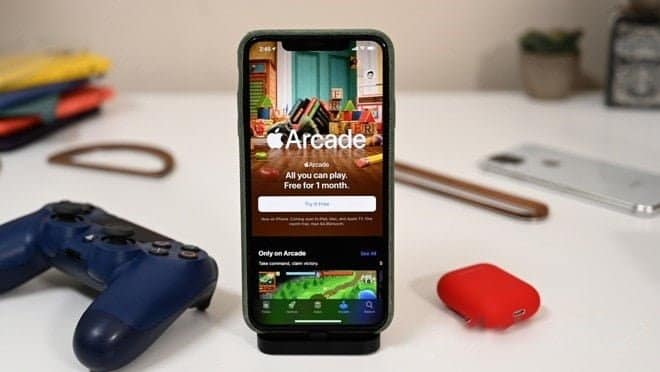
Но Apple Arcade хочет это изменить. Услуга подписки позволяет В играх Доступ к постоянно растущему списку игр на iPhone, iPad, Apple TV и Mac за единовременную ежемесячную плату.
Давайте подробнее рассмотрим Apple Arcade и все, что вам нужно для начала работы.
Подпишитесь на Apple Arcade
Самый важный шаг перед установкой Apple Arcade - убедиться, что на всех ваших устройствах установлена последняя версия операционной системы. Это означает как минимум Система IOS 13 для iPhone и iPadOS 13 Для iPad и tvOS 13 на Apple TV и macOS Catalina на Mac.
На любом из этих четырех устройств перейдите в приложение App Store и выберите вкладку Arcade.
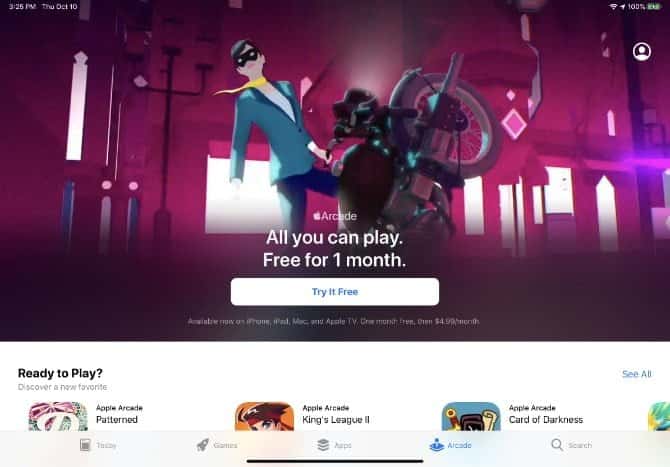
После этого вы увидите бесплатную 30-дневную пробную версию. Вы должны войти в систему со своим Apple ID и паролем, чтобы принять Соглашение. По истечении пробного периода подписка на Arcade будет автоматически продлеваться по цене 4.99 доллара в месяц.
Если вы используете опцию «Семейный доступ», до шести членов семьи могут получить доступ к Apple Arcade без необходимости приобретать собственную подписку.
Чтобы отменить подписку на Apple Arcade в любое время, перейдите на Настройки -> [ваше имя] -> Подписки на вашем iPhone или iPad. Выберите Apple Arcade, прокрутите вниз и выберите «Отказаться от подписки».
Скачать игры на Apple Arcade
Когда вы будете готовы начать играть, просто вернитесь на вкладку «Аркады» в App Store.
Дизайн должен показаться знакомым всем, кто раньше заходил в App Store. Apple предлагает множество игр в разных категориях - например, боевики, приключения и для всей семьи - чтобы вам было легко найти все, в что вы хотите поиграть.
Чтобы увидеть все, что доступно в Apple Arcade, прокрутите вниз до нижней части раздела и выберите «Просмотреть все игры».
На каждой отдельной странице игры вы можете узнать больше о названии, посмотреть рекламный видеоролик, проверить возрастной рейтинг и подтвердить, можете ли вы использовать контроллер. Чтобы загрузить игру, выберите «Получить».

Игра появится на вашем устройстве, как и любое другое приложение, и будет готова к игре. Apple гарантирует все обновления игр, пока у вас есть подписка. Кроме того, не все игры Apple Arcade содержат внутриигровые покупки или рекламу.
Начните работу с Apple Arcade с этими XNUMX играми
Погружаясь в Apple Arcade, вы, вероятно, зададите тот же вопрос, что и в случае с любой новой услугой по подписке: «С чего мне начать?»
Вот три высококачественных названия, доступные на каждом устройстве, которые демонстрируют одни из лучших, что может предложить Apple Arcade.
1. Oceanhorn 2: Рыцарь затерянного царства
Вы не ошибетесь, запустив Apple Arcade с Oceanhorn 2: Knight of the Lost Realm. Оригинальная ролевая игра, вышедшая в 2013 году, мгновенно стала классикой с красивой графикой, очаровательным саундтреком и геймплеем в стиле Legend of Zelda. В долгожданном сиквеле есть все это и многое другое.
За 1000 лет до оригинала игра фокусируется на молодом рыцаре, который должен помочь спасти мир Гайи. Эта семейная игра прекрасно смотрится на любом устройстве Apple, и в нее лучше всего играть на консоли. Это действительно качественная игра, которую вы ожидаете найти на консоли.
Скачать: Oceanhorn 2: Рыцарь затерянного мира в Apple Arcade
2. Собирайте осторожно
Даже самый случайный игрок знает серию «Долина монументов». Разработчик этих двух больших игр, ustwo, также стоит за Assemble With Care для Apple Arcade.
Думайте об игре как о головоломке с большим упором на повествовательную историю. Вы играете за Марию, реставратора антиквариата, которая приезжает в уникальный город Белларива. Помогая накапливать ценные вещи, вы также должны помогать восстанавливать отношения, которые были нарушены. Хотя игра короткая, она будет с вами надолго после того, как вы почините 12 различных объектов.
Скачать: Собрать с осторожностью в Apple Arcade
3. Демоны скорости
Не волнуйтесь ; Любители динамичных игр обязательно будут дома с Apple Arcade. Speed Demons - это больше, чем просто обычная поездка по шоссе. В этой гоночной игре с видом сверху вниз представлено более 25 различных автомобилей и восемь различных режимов игры.
Поскольку игра ускоряется автоматически, ваша задача - избегать всего трафика, в котором одновременно может отображаться до 100 автомобилей. Совместимая игра с контроллером всегда будет держать вас в напряжении, так как автомагистрали в 19 различных средах автоматически генерируются, чтобы каждый раз получать разные впечатления.
Скачать: Скорость Демонов в Apple Arcade
Играйте в игры Apple Arcade с помощью контроллера
Благодаря широкому выбору различных игр, доступных для игры в Apple Arcade, пользовательские игры определенно должны побудить вас подумать о покупке физической консоли.
Большим преимуществом является то, что ваш контроллер будет работать на вашем iPhone, iPad, Apple TV и Mac, обеспечивая более унифицированный игровой процесс независимо от того, где вы играете. Во многих случаях использование второй сплит-консоли лучше для динамичных игр.
Большинство игр Apple Arcade поддерживают консоль. Чтобы быть уверенным, просто найдите тег поддержки консоли на странице игры перед загрузкой.
Начиная со всех версий операционной системы, перечисленных выше, Apple добавила поддержку двух отличных контроллеров Bluetooth:
Беспроводной контроллер Xbox One
Доступность Беспроводной контроллер Xbox One Отличительный контроль позволяет легко удерживать его во время игры. уВы также можете использовать наушники Совместим со стереоразъемом 3.5 мм.
Вам понадобится набор батареек AA для использования с консолью. Что касается цветов, Microsoft предлагает все, от обычного черного до уникальных цветов и конфигураций, посвященных Fortnite, Gears of War 5 и многим другим.
Беспроводной контроллер DualShock 4 для PlayStation 4
По сравнению с консолью Xbox самое большое преимущество Беспроводной контроллер DualShock 4 Это встроенный аккумулятор, который можно заряжать с помощью кабеля micro-USB. Это определенно сэкономит вам деньги на батареях в долгосрочной перспективе.
Содержит консоль тоже В нем есть встроенный динамик и разъем для стереонаушников. Как и консоль Xbox, существует множество различных цветов и дизайнов на выбор.
Названия Apple Arcade также поддерживают любой контроллер MFi. Чтобы узнать больше, взгляните на Как подключить игровой контроллер к iPad или iPhone.
Играйте в игры с Apple Arcade
Независимо от того, являетесь ли вы профессионалом или новичком в игре на своем устройстве Apple, в Apple Arcade каждый найдет что-то для себя. Независимо от того, в какую игру вы выберете, вы обязательно получите удовольствие, которое вам нужно.
Если вы ищете дополнительные игровые возможности, обязательно взгляните на некоторые из них. Другие отличные игры на Apple Arcade.







